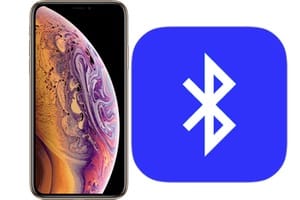清除 iPhone、iPad 或 iPod touch Safari 的缓存仅仅意味着清除访问过的网站的历史记录、缓存以及 iOS 下浏览器的 cookie。我们将向您展示如何在一次操作中删除所有内容或仅删除 Cookie(如果这是您的目标)。除了阅读之外,如果您在 macOS/Mac OS 下清除 Safari Mac 缓存以及对于更改 iPhone / iPad 的 DNS选择更快的 DNS 或保护更多隐私的 DNS。最后,如果 Safari 出现异常缓慢,请查阅我们的文件iOS 11 速度慢?以下是加快速度的解决方案!
您还可以在我们的帐户上关注此视频教程抖音:
@macplanete 如何清除 iPhone 上的 Safari 缓存 iostipsandtricks iostips iphonetricks Tipsios Tipsios16 Tipiphone Tipsiphone#iPhone
清除 Safari iPhone 缓存:一次删除所有内容
第一种方法允许您删除所有内容。即删除 Safari 历史记录、缓存数据和 cookie。转到 iPhone / iPad 设置,然后转到 Safari 菜单。
进一步向下滚动页面至“清除历史记录”、“站点数据”菜单,然后点击以访问该选项。
您所要做的就是点击红色的“删除”。所有内容都将被删除,即使在连接到您的 iCloud 帐户的设备上也是如此。仅保留自动填充所需的信息。这是另一个主题,但请注意,如果您不想使用自动填充,只需转到“设置”、“Safari”,然后在“自动填充”中的“常规”下取消选中所有内容(联系方式、姓名和密码、银行卡)。
清除 Safari iPhone 缓存:仅删除 cookie
如果您只想从 iPhone / iPad 中删除 cookie 并保留其余部分,即历史记录和缓存,那么方法会略有不同。转到“设置”、“Safari”,但这次点击底部的“高级”菜单。
现在展开标题为“站点数据”的菜单。
最后,您只需点击页面底部的删除站点数据即可删除所有 cookie。您还可以根据具体情况删除网站,方法是转到相关 URL 并从右向左滑动屏幕。
清除 Safari iPhone 缓存:使用 PhoneClean 应用程序
要清理iPhone上的Safari缓存,您还可以使用优秀的实用程序手机清理专业版适用于 Mac 或 Windows。我们还专门提供了有关此主题的教程只需点击几下即可清洁 iPhone/iPad。您必须通过同步电缆连接 iPhone,进入互联网清理选项卡,然后清理内容(无用的 Safari 文件、浏览历史记录、网络邮件缓存)。
通过私密浏览访问网站而不留下痕迹
不要忘记,iOS 下的 Safari 也有隐私浏览模式,有时会很有用!通过启用隐私浏览,您可以保护您的个人信息并防止其在大多数网站上被访问。通过隐私浏览,Safari iPhone / iPad / iPod 不会保留访问页面的痕迹,不使用自动填充,也不保留浏览历史记录。要将 Safari 切换到隐身模式,请启动 Safari 并触摸,然后点击 图标![]() 。
。
然后验证私人菜单(左下角)并单击显示。 Safari iOS 进入深色模式,您处于私密浏览状态。
如果您的 iPhone 具有 Apple 3D Touch,您可以通过稍微用力按下 Safari 图标并启用新的隐私选项卡功能来直接切换到隐私浏览。